قابلیت Wake-On-LAN یکی از آن امکاناتی است که خیلیها از آن بهره نمیبرند. اما اول از همه بهتر است ببینیم که این امکان چه کاری انجام میدهد.
Wake-On-LAN چیست؟
این قابلیت یک استاندارد برای شبکه محسوب میشو و به شما احازه میدهد که دستگاههایی که از طریق کابل شبکه به دستگاه متصل شدهاند را کنترل کنید. در واقع همان کاری که Wake-on-Wireless-LAN برای دستگاههایی که به شبکه وایرلس متصل هستند را کنترل میکنند.
برای دسترسی به این اماکانات باید چند نکته را حتما رعایت کرد:
- اگر از لپتاپ استفاده میکنید، حتما باید به برق باشد.
- مادربرد دستگاه شا باید از ATX پشتیبانی کند. نگران نباشید، اکثر قریب به اتفاق دستگاههای جدید یا حتی چند سال گذشته از این پروتکل پشتیبانی میکنند.
- کارت شبکه باید از از WoL-enabled پشتیبانی کند که این موضوع نیز مسئلهای حل شده است و اکثر دستگاههای یک دهه گذشته از آن بهره میبرند.
با توجه به پیشنیازهایی که گفته شد، باید بدانید که دلیل محبوبیت و عملکرد خوب سیستم Wake-On-LAN این است که از طریق سخت افزار عمل میکند و اگر چه بحث ما در این مقاله مربوط به سیستم عامل ویندوز است، اما بر روی سیستم عامل مک و سیستم عامل لینوکس نیز به خوبی کار میکند.
همین موضوع باعث میشود که شما بتوانید دستگاههای اسلیپ شده، هایبرنیت شده و حتی خاموش را از راه دور راه اندازی کنید.
این قابلیت به چه صورت کار میکند؟
این سیستم از پاکتهای خاصی استفاده میکند که وقتی آن پاکتهای اطلاعات به کارت شبکه میرسند، کامپیوتر را روشن میکنند. باید در نظر بگیرید که وقتی حتی دستگاه خاموش باشد، هنوز کمی برق در آن جریان دارد.
حالا اگر از طریق اینترنت، مودم شما پیغامی حاوی آن پاکت مد نظر را دریافت کند، دستگاه خود به خود روشن خواهد شد.
آیا این امکان مورد استفادهای دارد؟
خب حالا که با کلیت ماجرا آشنا شدید، این سوال در ذهن شما نقش میبندد که آیا این امکان کاربردی هم دارد؟
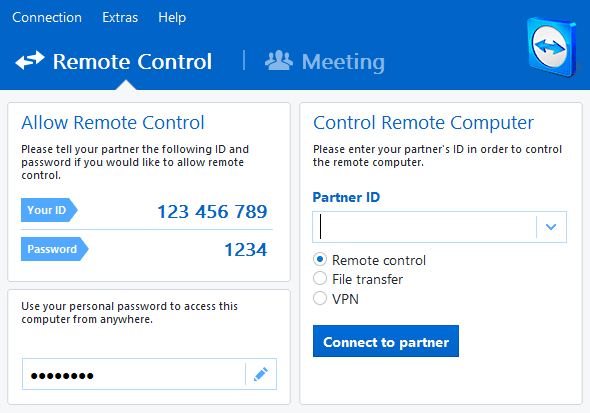
برای اینکه برنامههایی که به وسیله آنها از راه دور کامیپوتر خود را هدایت کنید، کار کنند باید دستگاه مقصد همیشه روشن باشد. حالا اگر این امکان فعال باشد، شاید برنامه Remote Desktop نتواند، اما TeamViewer میتواند دستگاه شما را روشن کرده وسپس به آن وصل شود!
نکته اینکه بعضی از بایوسها این امکان را به طور کلی خاموش کردهاند و شما باید در تنظیمات بایوس گزینه Wakeup-on-PME را فعال کنید.
چطور Wake-On-LAN را در ویندوز فعال کنیم?
برای اینکار ابتدا به منوی استارت رفته و Device Manager را جستجو و اجرا کنید.
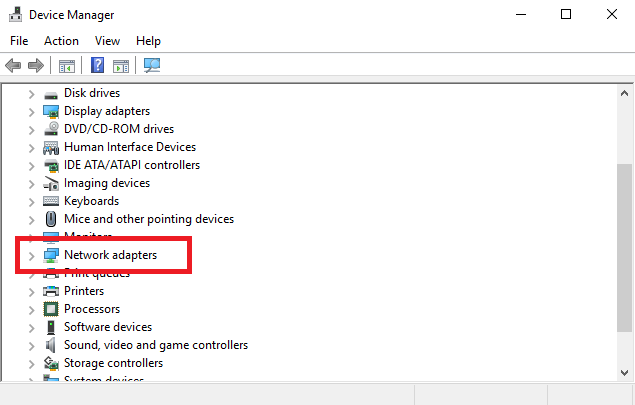
حالا باید کارت شبکه خود را در زیرمجموعه انتخاب کنید. اگر نمیدانید کدام یک کارت شبکه شما به حساب میآید از آدرس System Information>System Summary > Components > Network > Adaptor رفته و مدل کارت را پیدا کنید.
حالا روی کارت مورد نظر کلیک راست کرده و Properties را انتخاب کنید. از برگه ادونج دنبال گزینه Wake-on-LAN بگردید و با کلیک بر رو آن و گذاشتن Value روی Enabled آن را روشن کنید.
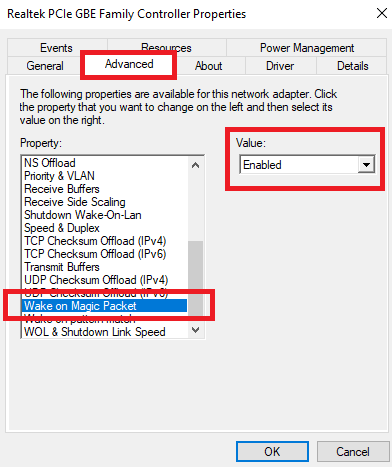
حالا به برگه Power Management بروید و گزینه Allow this device to wake the computer و Only allow a magic packet to wake the computer را تیک بزنید و سپس روی OK کلیک کنید.
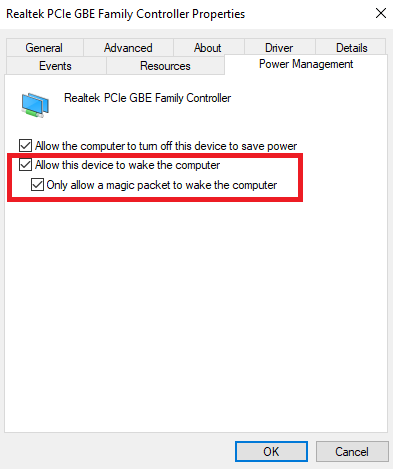

ممنون. کلا جون میده برا جاسوسی!!!!!!!!!!!
ممنون. کلا جون میده برا جاسوسی!!!!!!!!!!!
سلام با تشکر از مقاله خوبتون
اما من یه مشکلی دارم اونم اینکه وقتی سیستم رو خاموش می کنم توی همون ۵ دقیقه اول می تونم از این روش برای روشن شدن استفاده کنم اما بعد از مدتی هر کاری می کنم روش به دیگه نمی تونم از این روش از بیرون شبکه استفاده کنم مشیه لطفا راهنمایی کنید
سلام با تشکر از مقاله خوبتون
اما من یه مشکلی دارم اونم اینکه وقتی سیستم رو خاموش می کنم توی همون ۵ دقیقه اول می تونم از این روش برای روشن شدن استفاده کنم اما بعد از مدتی هر کاری می کنم روش به دیگه نمی تونم از این روش از بیرون شبکه استفاده کنم مشیه لطفا راهنمایی کنید
منم همین مشکل دارم نمیدونم مشکلش از چیه
راستش روی خط تلفن نویز دارم شاید همین باعث بشه پکت هایی که میفرسته لاست بشه